Sesuatu yang menarik pastinya mempunyai
daya tarik tersendiri. Termasuk media baca yang biasanya dibuat dengan Ms Word
dengan cara memperindah tampilannya. Salah satu cara untuk memperindah
tampilan Ms Word adalah dengan memberikan background tulisan tersebut. Tidak perlu membuka apliksai lain untuk memberikan background yang sederhana. Cukup
menggunakan Ms Word dengan memanfaatkan fungsi Page Color. Selain dapat
memberikan warna, dengan cara tersebut juga dapat memasukkan gambar pada Ms
Word. Langsung saja berikut langkah-lagkah untuk memberikan background pada
Ms Word.
1. Membuka aplikasi Ms Word
yang akan di beri background.
2. Pilih menu Page Layout, lalu klik Page Color pada grup Page Background.
3. Akan muncul tampilan Theme Color, dimana tersedia
banyak pilihan warna yang dapat dipilih untuk memberikan warna background.
4. Jika menginginkan warna yang berbeda, klik More
Colors. Di dalamnya dapat merubah tampilan background
sesuai dengan keinginan.
5. Selain menggunakan satu warna, tampilan background juga
dapat dibuat dengan menggunakan perpaduan satu atau dua, bahkan gradasi warna.
Dengan menggunakan jasa Fill
Effects, pada menu ini terdapat beberapa pilihan yakni:
- Gradient : Dapat menyesuaikan gradasi warna
yang ingin digunakan, baik itu satu, dua tau lebih. Warna juga dapat ditentukan
sesuai keinginan. Model background juga dapat di sesuaikan dengan
menentukan Shading Styles.
- Pattern : Beberapa backrgound dengan gaya unik yang
dapat disesuaikan warnanya dengan mengklik anak panah.
- Picture : Background akan berupa
bentuk gambar. Pilih Select Picture dan setelah itu akan muncul menu untuk mencari
dimana letak gambar lalu klik Insert.
Ketika gambar telah di tentukan, kemudian klik Ok.
Hasil tampilan background memang tidak
seindah background ketika membuat pada aplikasi Photoshop atau Corel Draw.
Itulah kekurangannya, hanya saja ketika ingin menampilkan Ms Word dengan
background dapat melakukannya dengan mudah menggunakan cara tersebut.
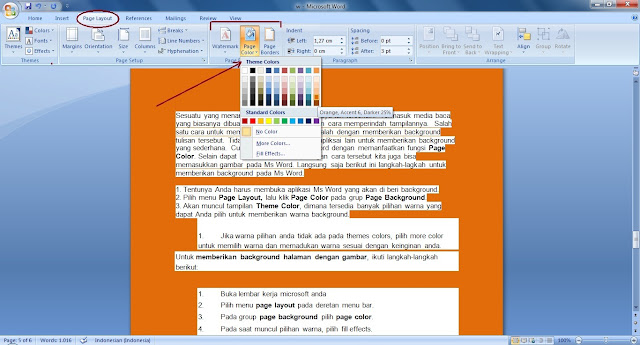
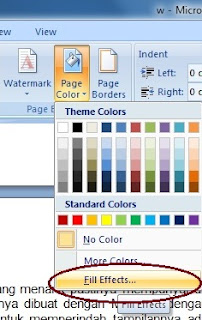
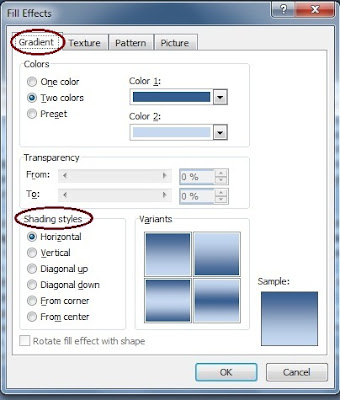
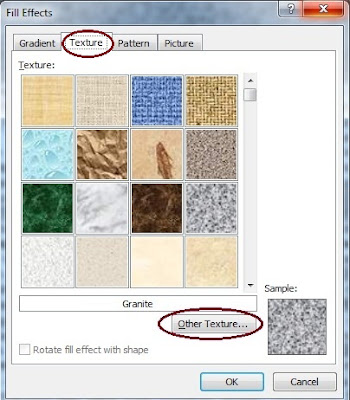
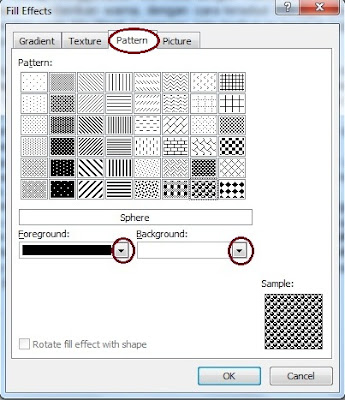
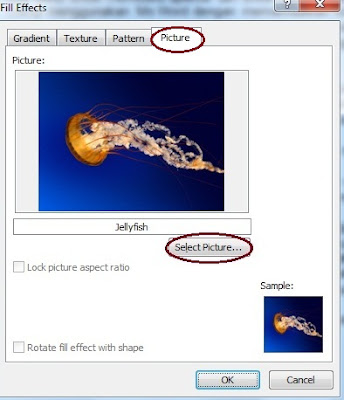

0 Komentar untuk " Cara Memberi Background Pada Ms Word yang Menarik"